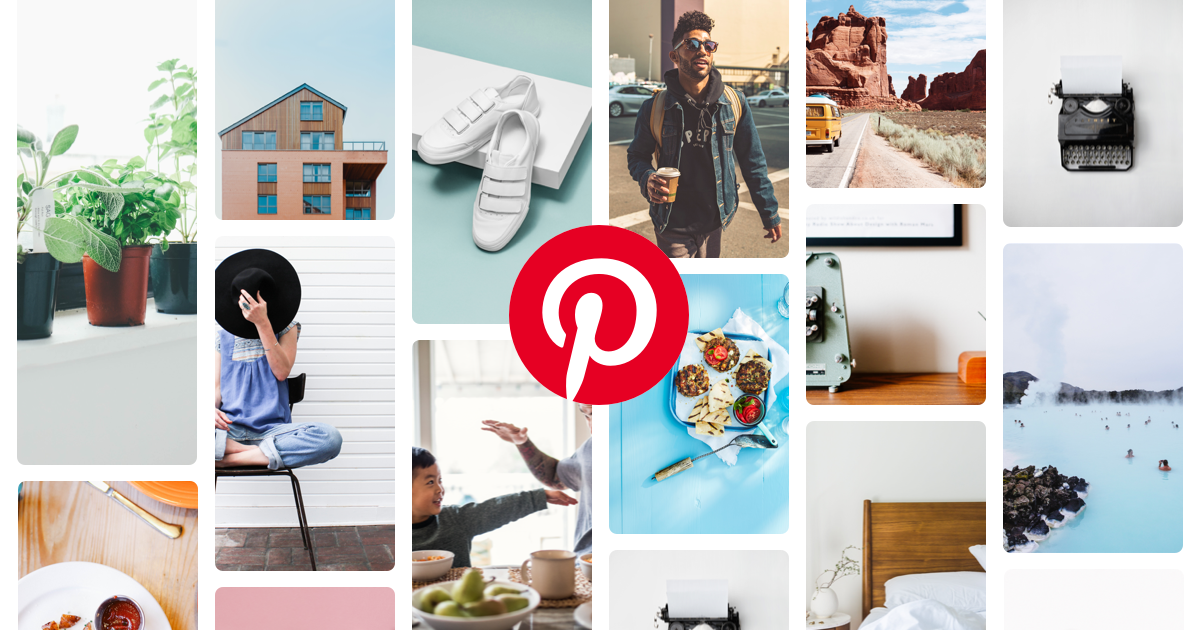CGBoxの一部の記事にはアフィリエイト広告が含まれております。
3DCG用リファレンスの集め方・役立つサイト&ソフトを紹介!

こんにちは!
今回は3DCG制作をする上でリファレンス(参考となる映像・画像など)を収集する方法や、リファレンス集めに役立つサイト・ソフトを紹介します。
高品質な3DCG作品を作る上で、リファレンス収集と活用は非常に大事になってくるので、ぜひ参考にしてみてください。
なぜリファレンスを集める必要があるのか?
リアルな3DCG作品を製作する上で、対象物を前後・横・上から描いた三面図や、いろんな角度から撮影した写真などのリファレンスが欠かせません。
例えば、以前紹介した「Blender 3.0 Vintage Car Creation」のチュートリアルでは、自動車をモデリングするために三面図の他、自動車の外観・内装をいろんな角度から撮影した写真数十枚をリファレンスとして使用しています。

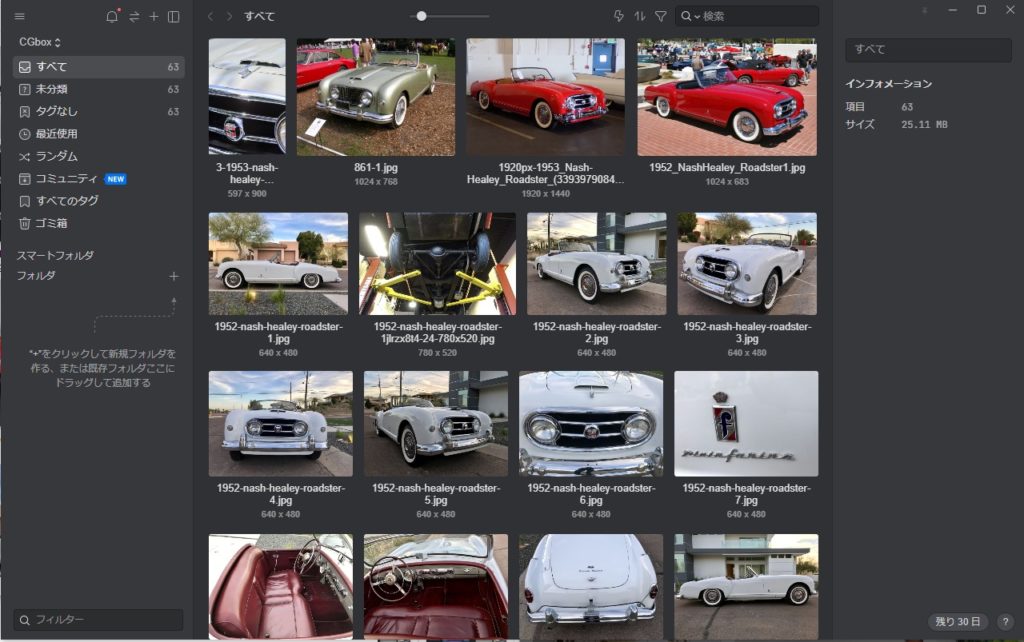
「Blenderでリアルな車のモデリングをしたい」という方向けのチュートリアル動画「Blender 3.0 Vintage Car Creation」をコチラの記事で体験レビューしているので、あわせて参考にしてみてください。

写真はあくまでも3D形状をある角度から切り取ったものにすぎないため、3DCGで対象物の形状や質感を正確にとらえるためには、一つの作品につき、少なくとも数十枚の写真が必要です。
また、表現力を身に付けるためにもリファレンス収集は重要になってきます。
特に、コチラの記事に書いてあるように、実在するモチーフを3DCGで表現する力を身に付けるためには、リファレンスを良く観察することが必要になってきます。
再現力を培うためには、モチーフをよく観察することが大切です。その点では、デッサンに似ていると思います。モチーフを観察し、モデリングをして、モチーフとモデルを比較する。またモチーフを観察し、モデリングをして、比較する……。このサイクルを繰り返すことで、観察力も再現力も上がっていきます。だから、自分の手に取って、様々な角度から観察できるモチーフが一番つくりやすいと学生には伝えています。手に取れないモチーフであっても、いつでもリファレンスの写真を撮ったり、観察できるものであれば、比較的つくりやすいです。リファレンスの入手が困難なモチーフほど、勉強できることが減りますし、再現が難しくなります。
リファレンスを見ることなく、おぼろげな記憶でつくってしまうと、「完成」の判断を見誤るのです。未完成のモデルなのに、「完成した」と勘違いしたり、どうすれば完成するのか、わからなくなったりします。そういう学生には「リファレンスを見直そう」と繰り返し伝えます。具体的に「ここが観察できていない」と指摘する場合もあります。何度もリファレンスを観察していると、自ずと「ここがおかしい」「ここが足りない」といったことに自分で気付けるようになり、作品のクオリティも上がっていきます。
出典:CGWORLD「今泉隼介氏(モデラー&東京デザイナー学院 講師)>>リファレンスを何度も見直し、観察力を鍛える」
URL https://entry.cgworld.jp/column/post/201708-imaizumi.html
リファレンスの種類
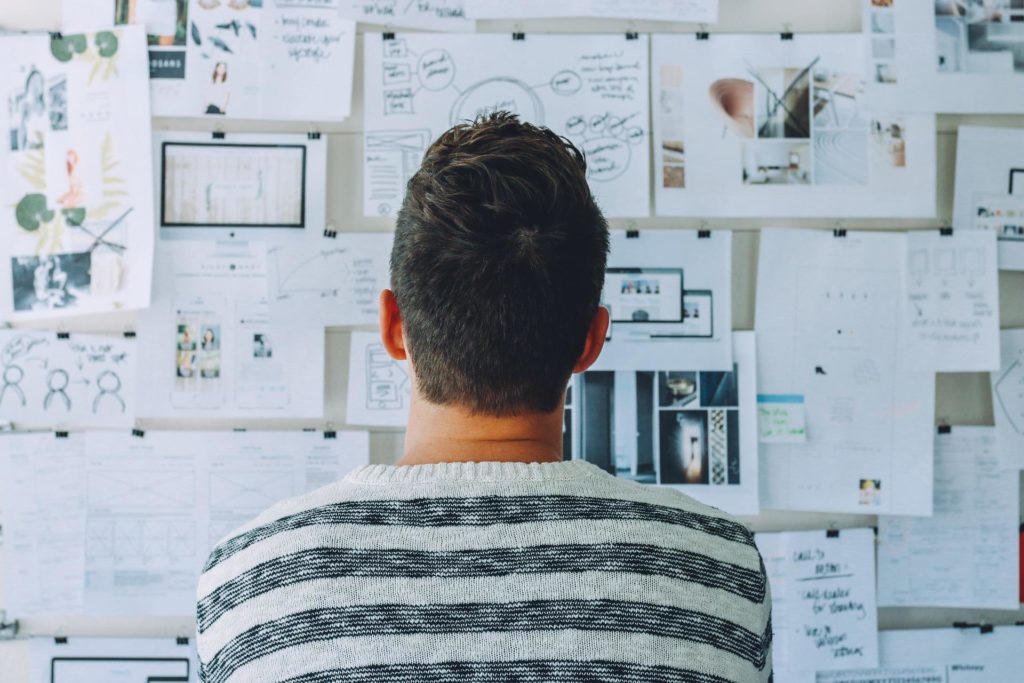
一口に「リファレンス」と言っても、以下のようにいろんな情報媒体があります。
例えば、アニメキャラクターのフィギュアや鉄道のジオラマなどを元に3DCGを作る場合は、対象物を手に取って直接形状・質感を確認することができます。
また、写真集や画集などの書籍を見ながら作ることもできます。
他にも色んな媒体がありますが、今の時代はインターネットから手軽にリファレンス画像を入手できるので、それを使うのがいちばん手っ取り早いかと思います。
- 手に取れるリファレンス…フィギュア、ジオラマなど
- 書籍…写真集(人物・風景など)、ポーズ集、画集など
- 写真・動画…現地・現物を撮影する、インターネットから入手する
- スケッチ
- ゲーム映像
…など
また、リファレンスの対象物も多岐にわたります。
そのため、製作対象物が多ければ多いほど、入手すべきリファレンスも膨大になってきます。
また、物の形状だけでなく、映像表現の参考となる「表現」や「アニメーション」のリファレンスも、必要になってきます。
- 人物…顔、身体、衣服など
- 生物(動物、鳥、魚、昆虫など)
- 背景…街、自然、宇宙、SFなど
- 人工物…自動車・飛行機、機械、武器、建築物、家具など
- 食べ物
- 表現方法…アーティストの作品などを参考にする
- アニメーション…人物の歩く、走るなどの動作
…など
リファレンスの活用方法
3DCG制作をする中で、集めたリファレンスを活用する方法を紹介します。
PCを使用する3DCG制作の場合、書籍を参照する場合を除いて、インターネットなどからPCにダウンロードした画像・動画をリファレンスとして参照する場合がほとんどだと思います。
制作する際にリファレンスを参照する方法は、以下の3通りになると思います。
それぞれの方法について、具体的なやり方を紹介します。
- 3DCGソフトに読み込み、下絵として参照する。
- 3DCGソフトに読み込み、画像ビューアーで表示する。
- 外部ソフト・サイトで表示する。
下絵として参照する
Blenderの場合、コチラのように3面図などの画像を下絵として読み込み、頂点を下絵に重ねることで正確な形状を表現できます。
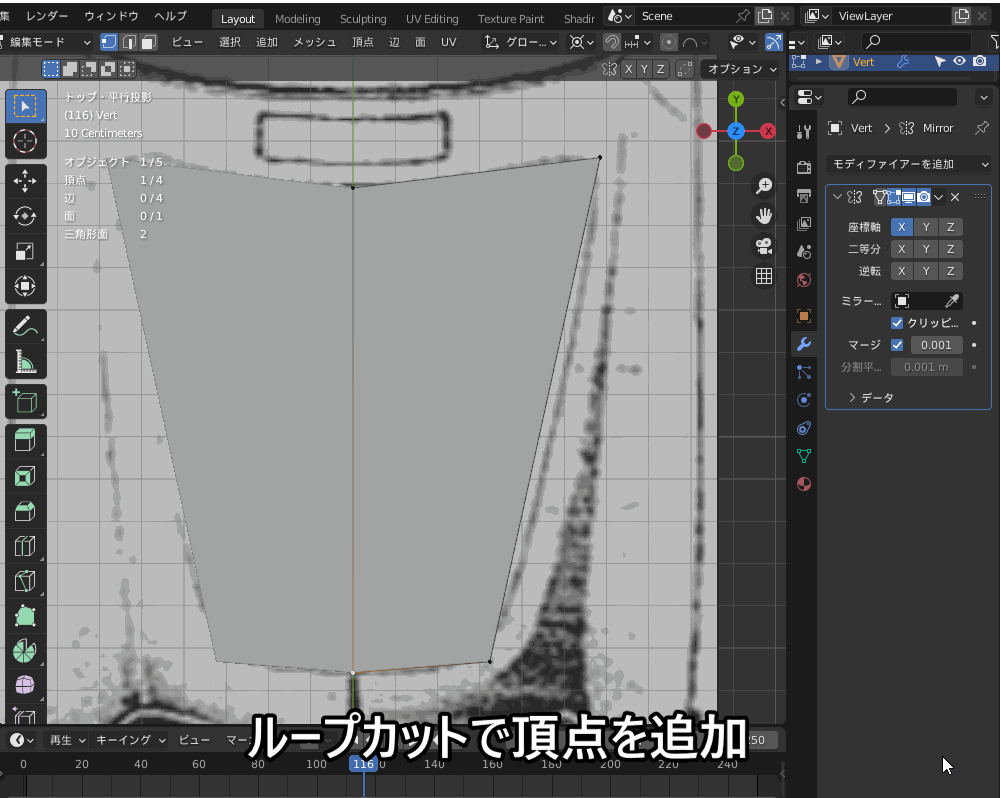
下絵に重なるだけでよいので、誰でも簡単に形状を正確にとらえることができるのが最大のメリットです。
ただし、3面図が手に入らない場合は使えない、3面図で描いていない形状はこの方法だけでは表現できない、などのデメリットがあります。
下絵を使った、Blenderでの3DCG作品の作り方については、コチラの記事で紹介しているので、あわせて参考にしてみてください。

3DCGソフトのビューアーで表示する
Blenderなどの3DCGソフトでは、コチラの例のように、UIの機能でウインドウを分割し、ビューアーで画像を表示しながら3Dビューポートでモデリング作業を行うことができます。
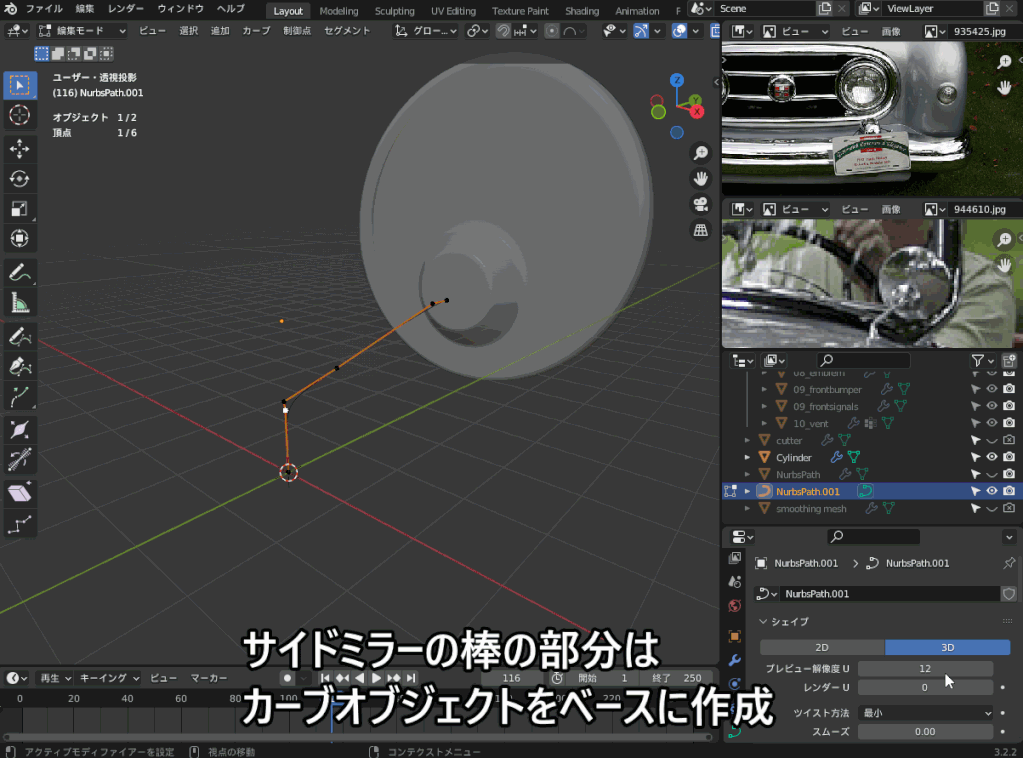
CGソフト内のビューアーを使う方法は、作業エリアのすぐ横に表示できるので見やすい、複数の画像を同時に参照できる、といった利点があります。
しかし、同時に表示できる画像の枚数には限界がありますし、他の画像を見たい場合はいちいち画像ビューアー上で表示する画像を切り替える手間がかかります。
画面分割を含めた、「BlenderのUIの機能・使用方法」については、コチラの記事にまとめているので、あわせて参考にしてみてください。
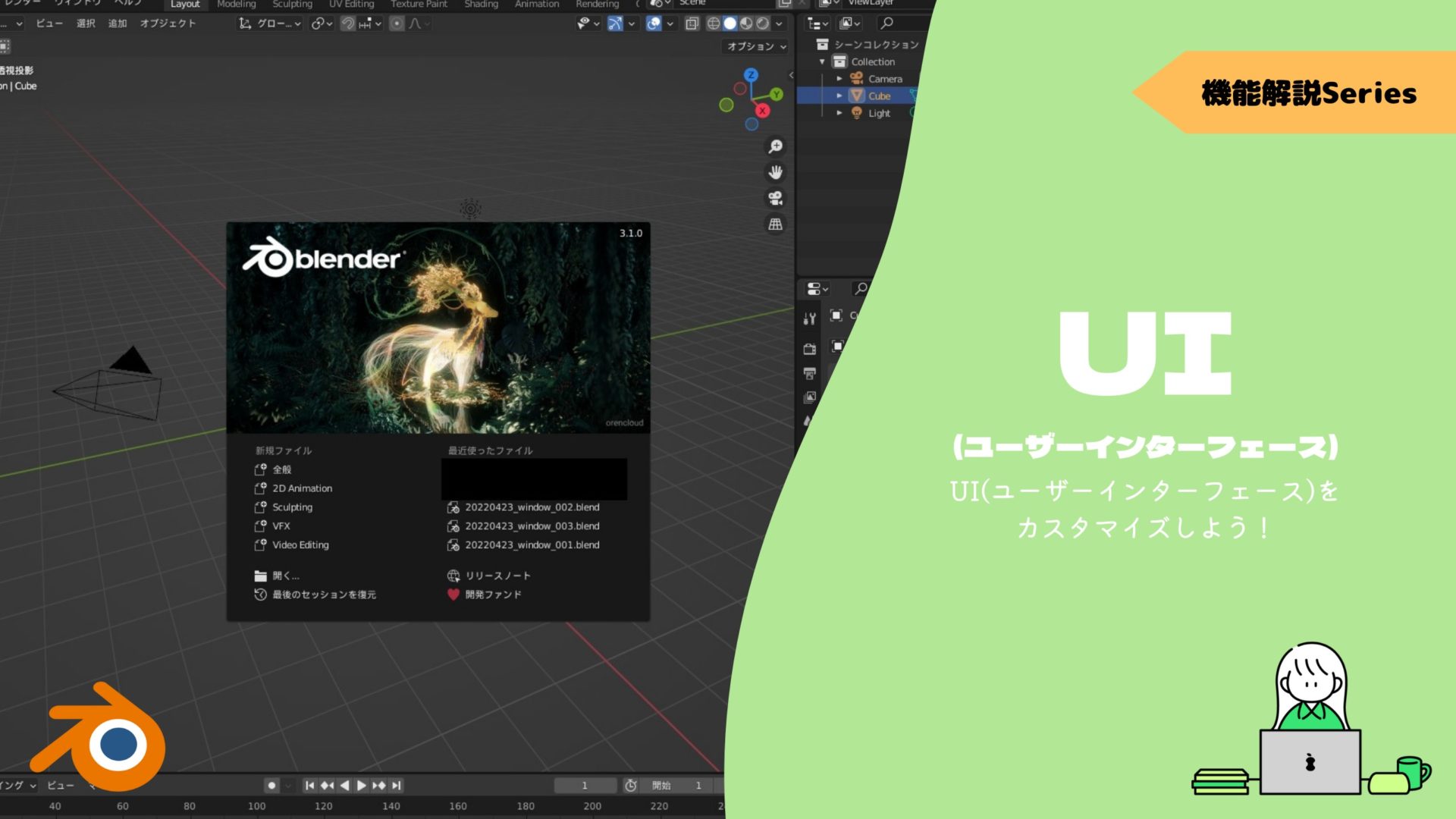
外部ソフト・サイトで表示する
上で紹介した2つの方法以外に、リファレンスの表示・管理に適した外部ソフト・サイトを使うのもおススメです。
「PureRef」や「Pinterest」といったソフト・サイトを使うことで、一度に大量のリファレンスを、作業を邪魔することなく参照することができるため、世界中のクリエーターに愛用されています。
以降のセクションでは、CGboxおススメのリファレンスの表示・管理用のソフト・サイトを紹介します。
オススメのリファレンス管理ソフト
まずは、リファレンスを表示・管理するのにおススメのソフトを紹介します!
PureRef
画像をブラウザーなどからドラッグ&ドロップして、コチラのように自由にレイアウトできる、高機能な画像ビューアーです。
世界中の3DCGアーティストが愛用している、メジャーなソフトの一つです。
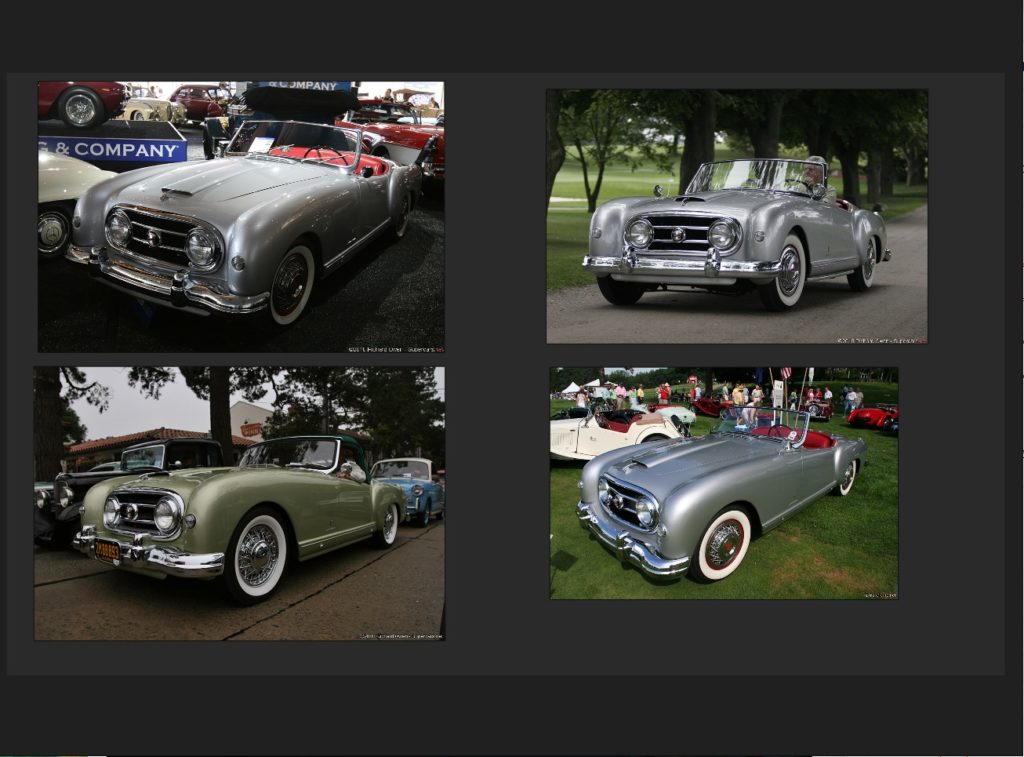
ダウンロード・インストール方法
コチラの公式サイトからダウンロードできます。
PureRefは、好きな金額を寄付して購入できます。
「0」を入力することで、無料でも入手できます。
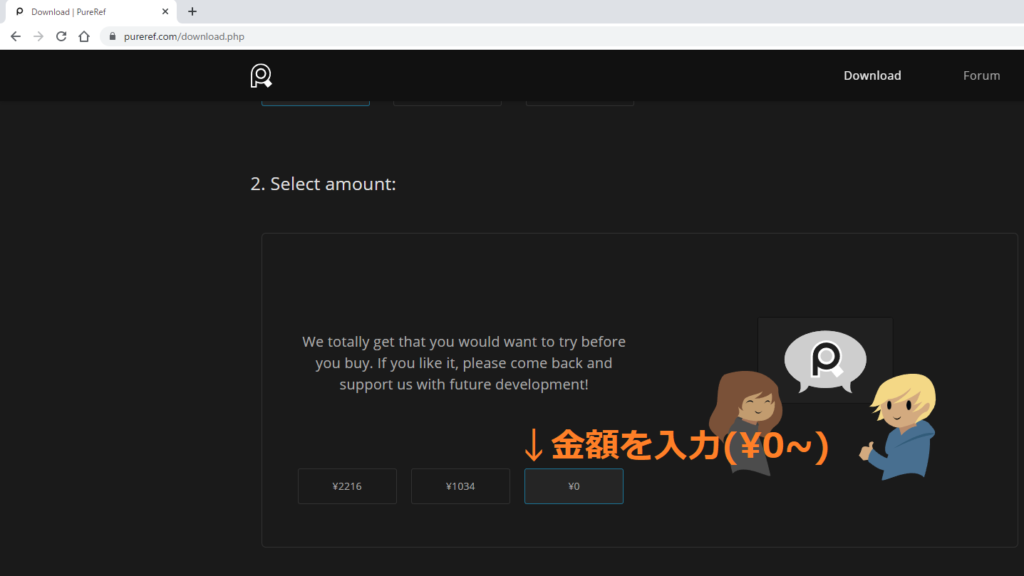
使い方
操作方法は独特ですが、以下6点を覚えておけばリファレンス表示・整理用として十分活用できると思います。
- ウインドウの中にドラッグ&ドロップ→画像を追加
- 右クリック&ドラッグ→ウインドウを移動
- 左クリック&ドラッグ→ウインドウ内で画像を移動
- 中ボタンドラッグ/スクロール→ウインドウ内の表示範囲を移動・拡大・縮小
- ウインドウ内で右クリック→「Mode」→「Always On Top」で常にPureRefが最前面に表示される。
コチラのように、ブラウザーからドラッグアンドドロップで簡単に画像を追加・表示できます。
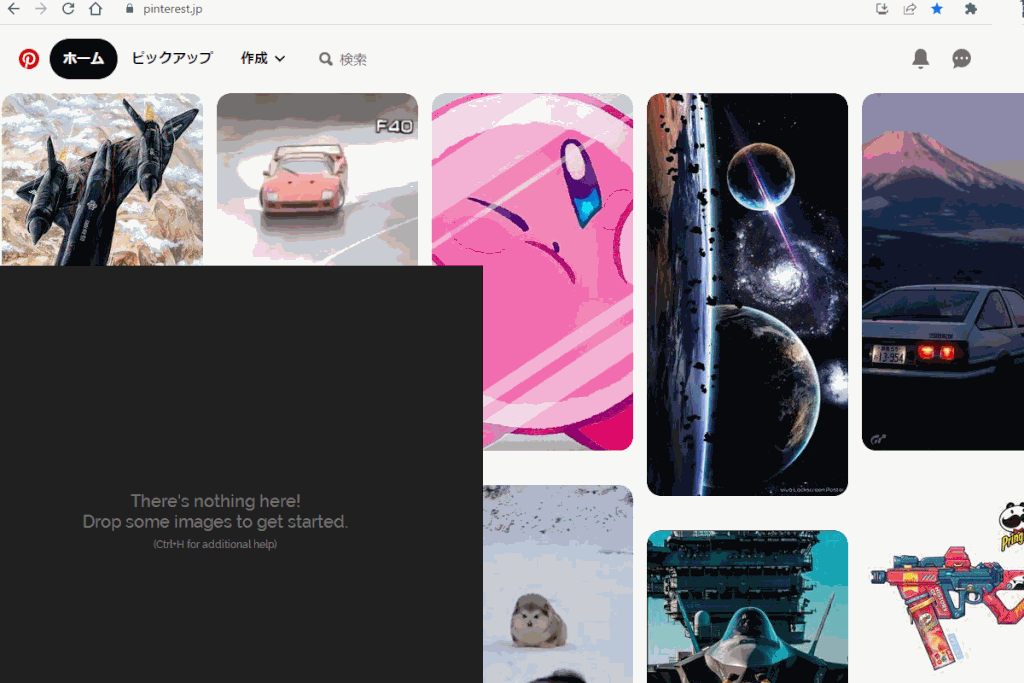
ウインドウの移動、表示範囲を移動する様子はこんな感じです。
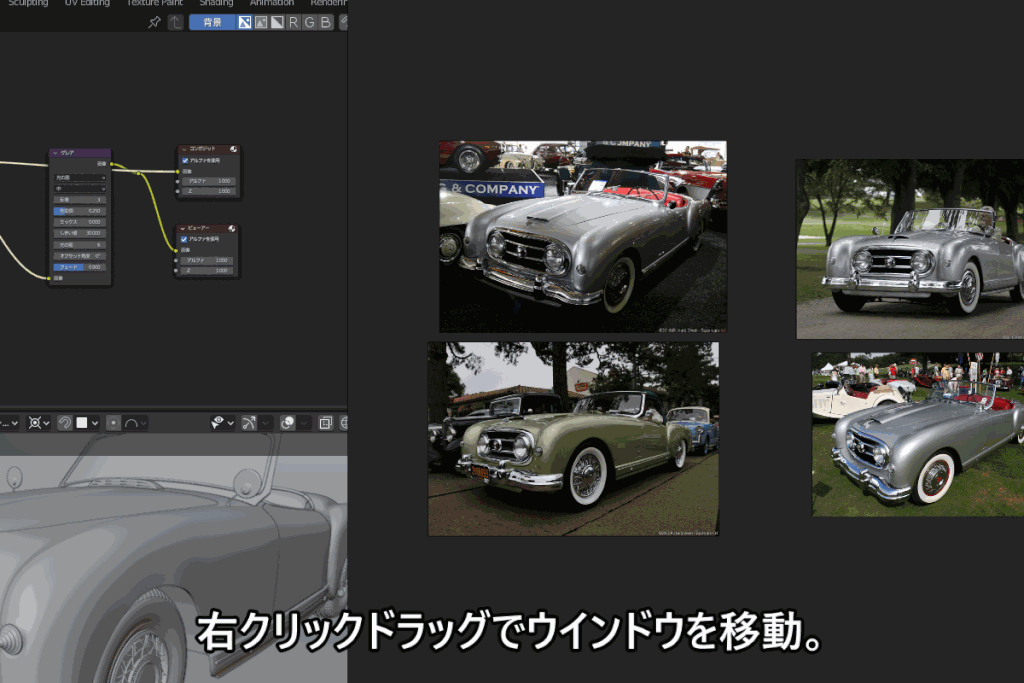
「Always On Top」を有効にすると、コチラのようにPureRefを画面内に表示させたままBlenderを操作できます。
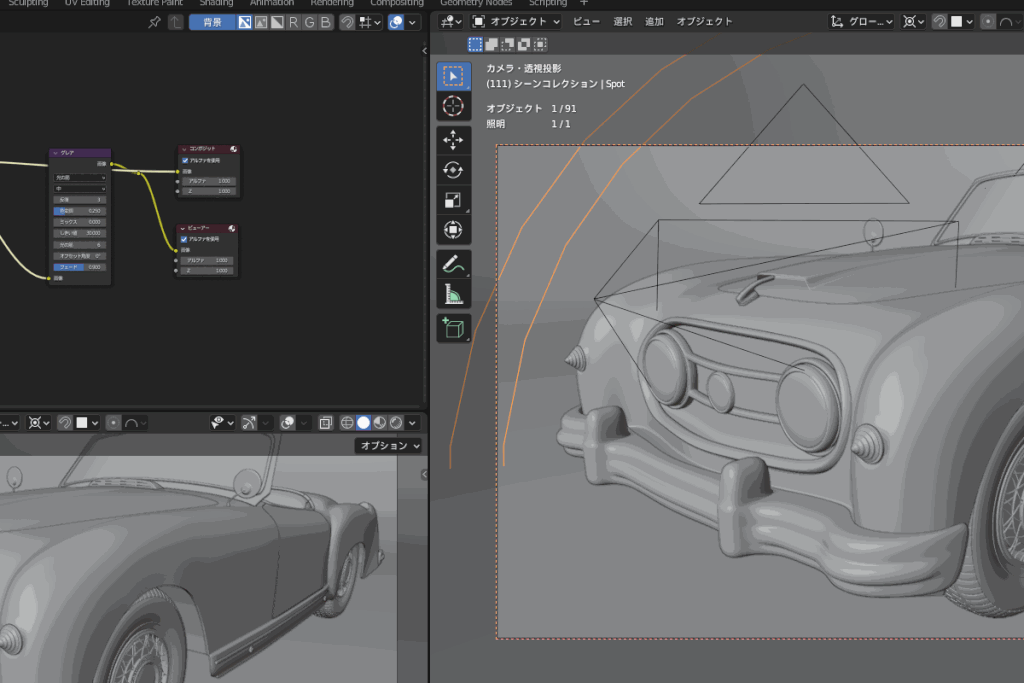
詳しい使用方法については、コチラの公式Youtube動画などを参考にしてみてください。
メリット・デメリット
PureRefは、無料で使える上に、ドラッグ&ドロップで画像を追加できる、最前面に表示させたまま作業できるなど3DCG制作を行う上で非常にメリットが多いです。
一方、右クリックドラッグでウインドウを移動したり、ショートカットキーが特殊だったり(例えば、通常「切り取り」に使用する「Ctrl+X」でウインドウが閉じる)など、別のソフトウェアに慣れている方は、最初は使いにくいと思うかもしれません。
ただし、慣れてくれば強力なツールになると思うので、ぜひ試してみてください!
PureRefのメリット
- 無料で使える
- ドラッグ&ドロップで簡単に画像を追加できる。
- 自由に画像をレイアウトできる
- 画像を最前面に表示させたまま作業できる
- UIが非常にシンプルなので邪魔にならない
PureRefのデメリット
- 操作方法が独特
- Allusion, Eagleのようにカテゴリ別管理はできない。
Allusion
Allusionは、画像ライブラリを管理できるツールです。
公式ホームページでも謳っているように、PureRefと一緒に使うことで効果を発揮するソフトです。
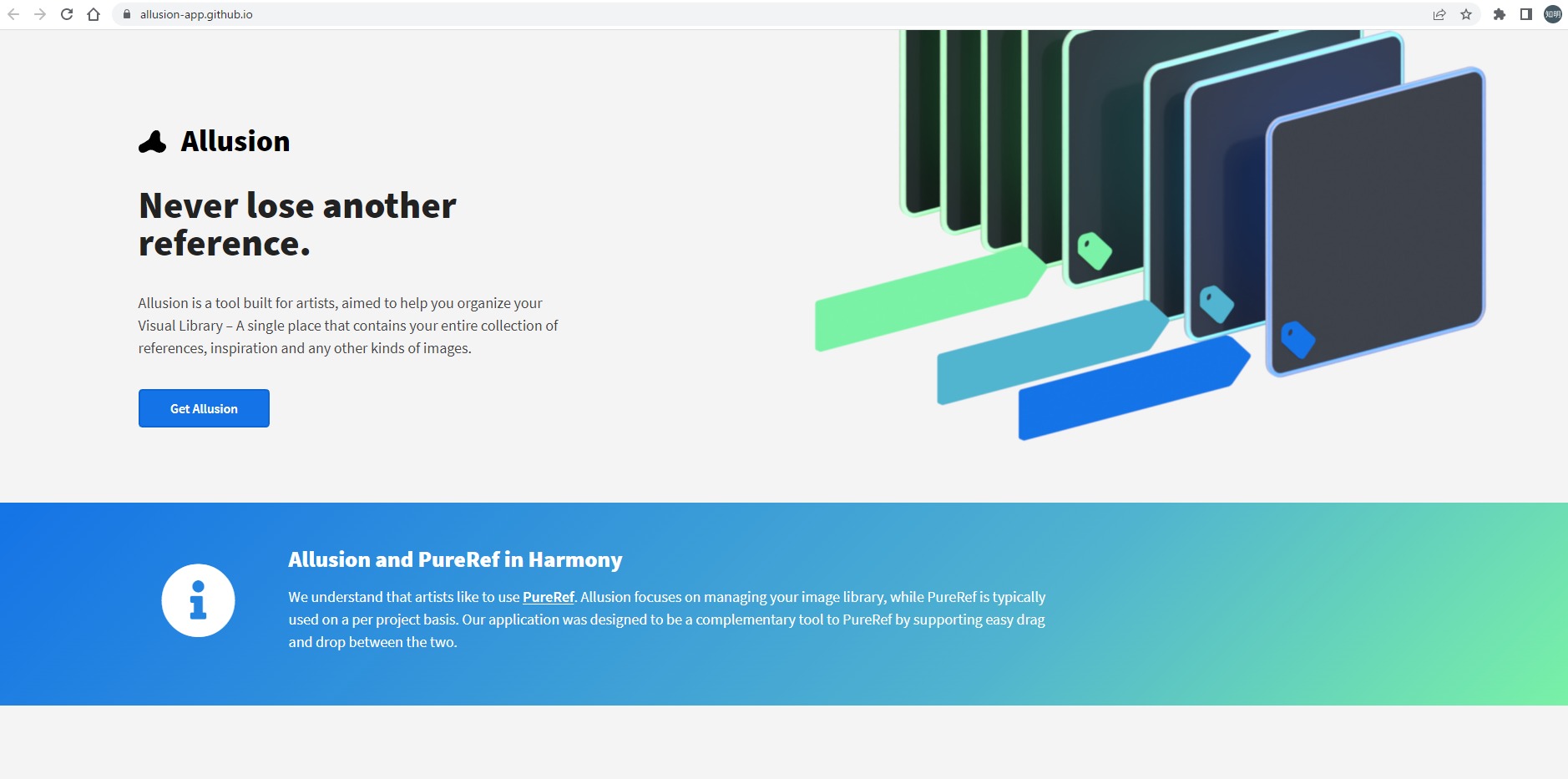
コチラからダウンロードし、無料で使うことができます。
コチラのように、読み込んだ画像にドラッグアンドドロップでタグ付け・分類することができ、大量のリファレンスを整理するのに便利です。
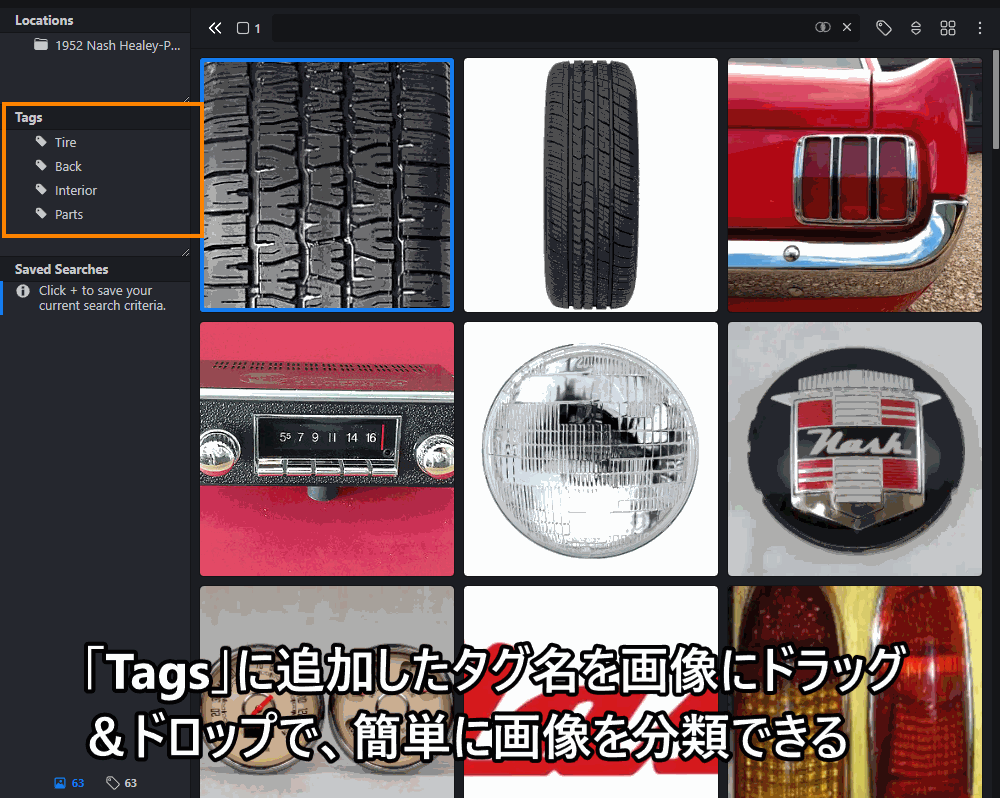
また、コチラのようにあるタグを付けた画像を絞り込み表示したり、PureRefにドラッグ&ドロップで画像を追加・表示することができます。
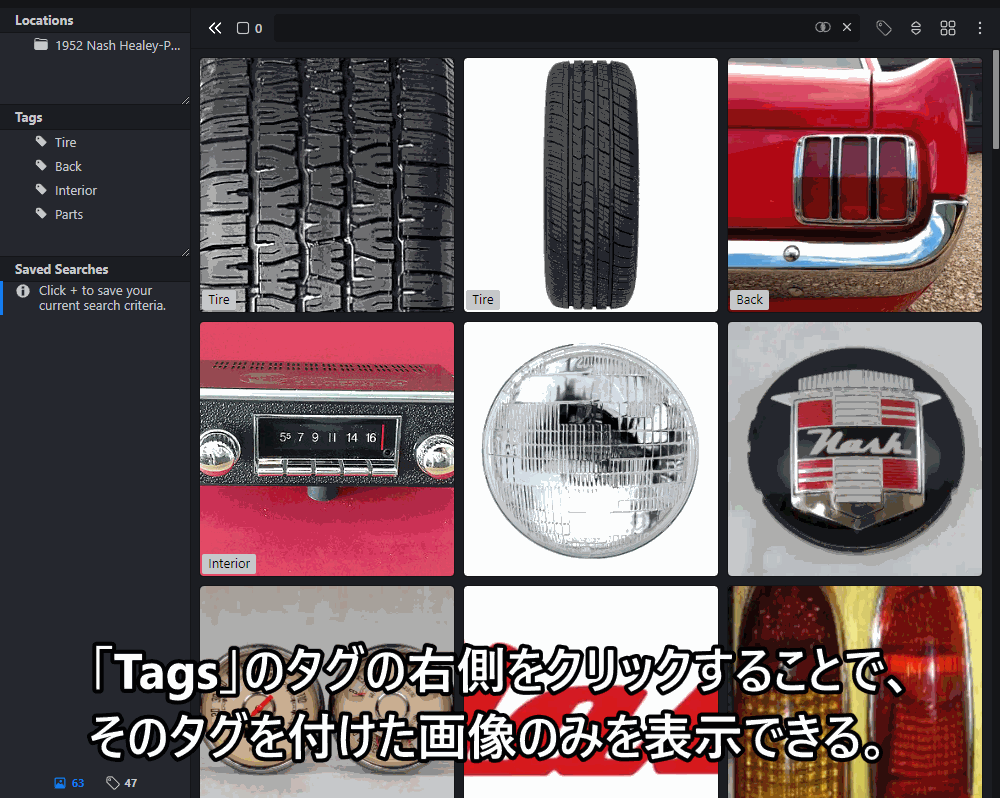
メリット・デメリット
Allusionは、無料で使えて、画像を整理するのに優れているのが特徴ですが、画像を表示する機能はあまりありません。
画像をまとめて表示するのに優れたPureRefと、画像を整理するのに優れたAllusionを組み合わせて使うのがオススメです。
Allusionのメリット
- 無料で使える
- 簡単にタグ付け・整理できる
- 検索機能が豊富
Allusionのデメリット
- 操作方法がやや特殊
- 画像を表示する用途には向かない
Eagle
Eagleは、さまざまなファイルを分類・管理できるツールで、リファレンス画像の管理に適したツールです。
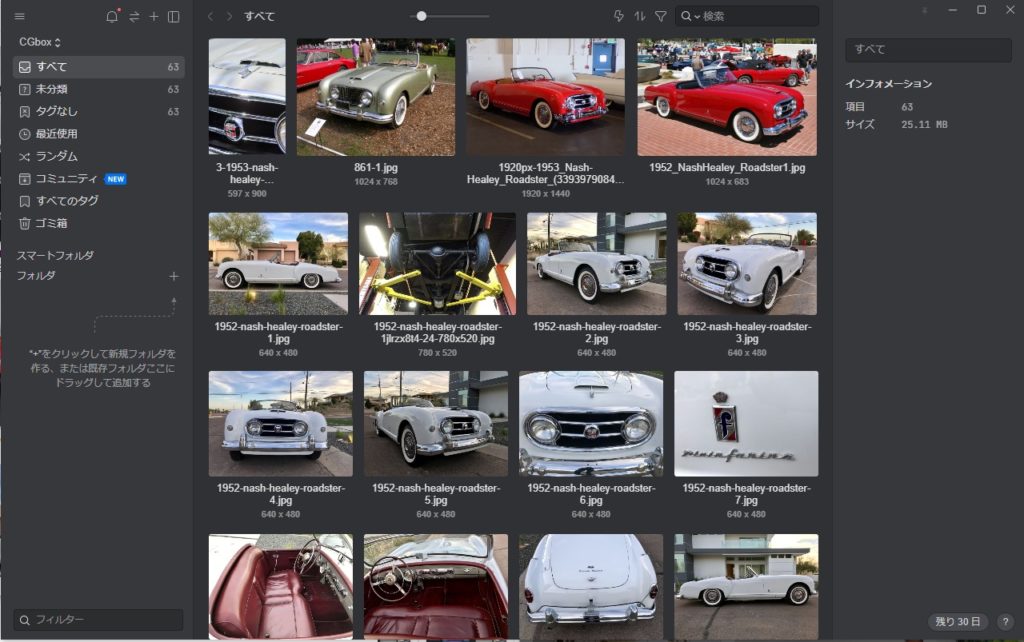
コチラからダウンロードできます。
最初の30日間は無料で使用できますが、それ以降も使用するには29.95ドルで購入する必要があります。
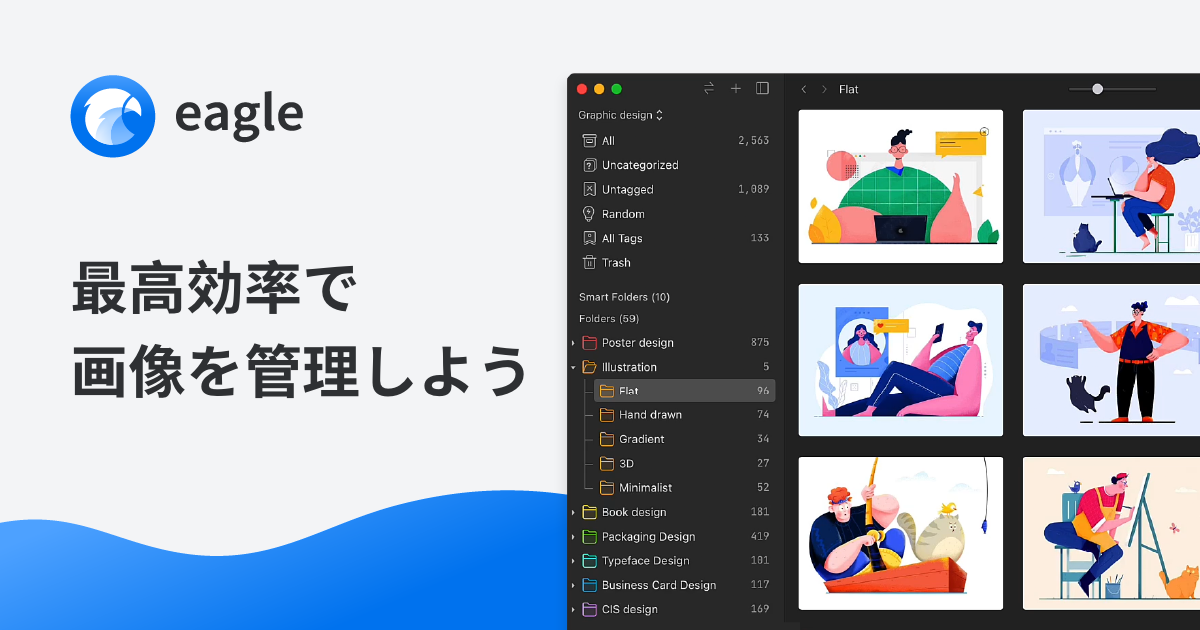
PureRefのように画像を自由にレイアウトしたり前面に表示する機能はありませんが、タグやフォルダ分け等の機能がついているため、大量のリファレンスを整理するのに便利です。
コチラのように、ファイル名からタグを自動で生成することができます。
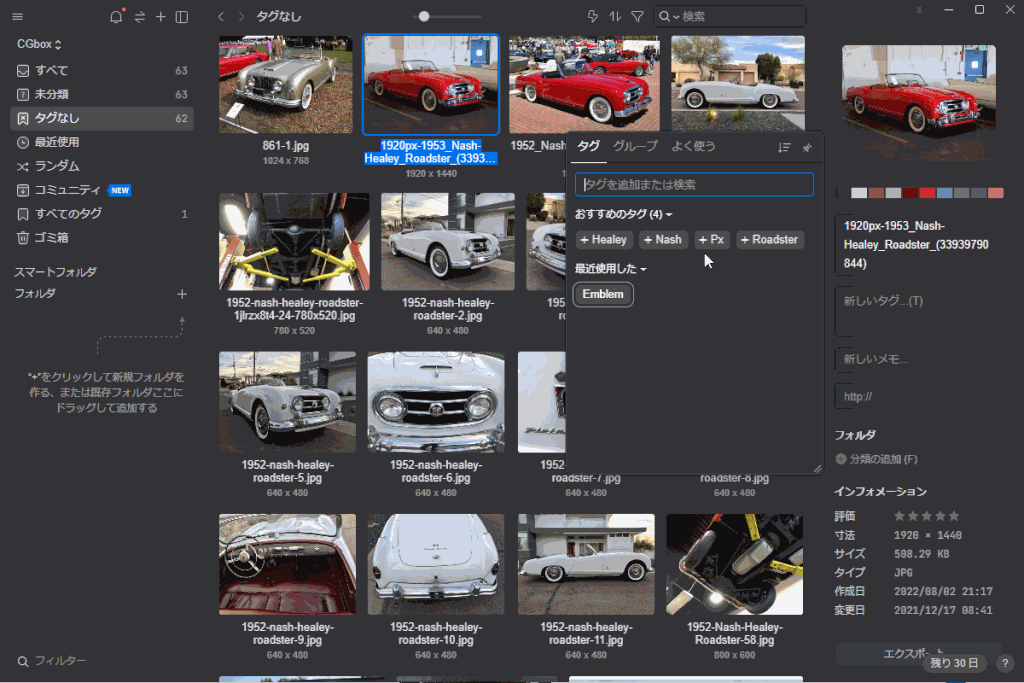
メリット・デメリット
PureRefにはない大量のデータを整理する機能が魅力なので、PureRefで作成したファイルをEagleで整理するなど、Allusionと同様に、PureRefと組み合わせる使い方がオススメです。
また、クラウドとの連携機能など、Allusionにはない機能もいろいろとついています。
有料のソフトになってしまうのが欠点ですが、30日間は無料で使えるのでトライしてみてはいかがでしょうか?
Eagleのメリット
- 30日間は無料で使える
- 整理する機能が豊富
- 検索機能が豊富
- Googleドライブなどのクラウドとの連携機能
Eagleのデメリット
- 有料($29.95)
- 画像を表示する用途には向かない
Milanote
Milanoteは、リファレンス情報をまとめて表示・整理できるウェブアプリです。
コチラのように、関連画像を自由にレイアウトして表示したり、文字を書き込んだりすることができます。
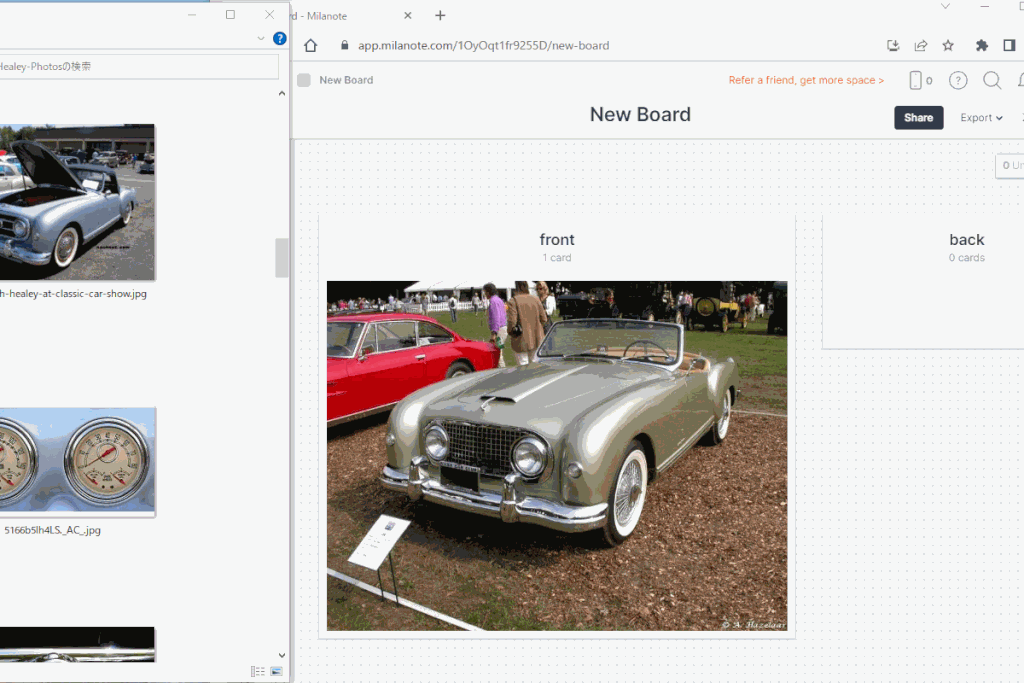
コチラからユーザー登録後に、ブラウザ上で使うことができます。
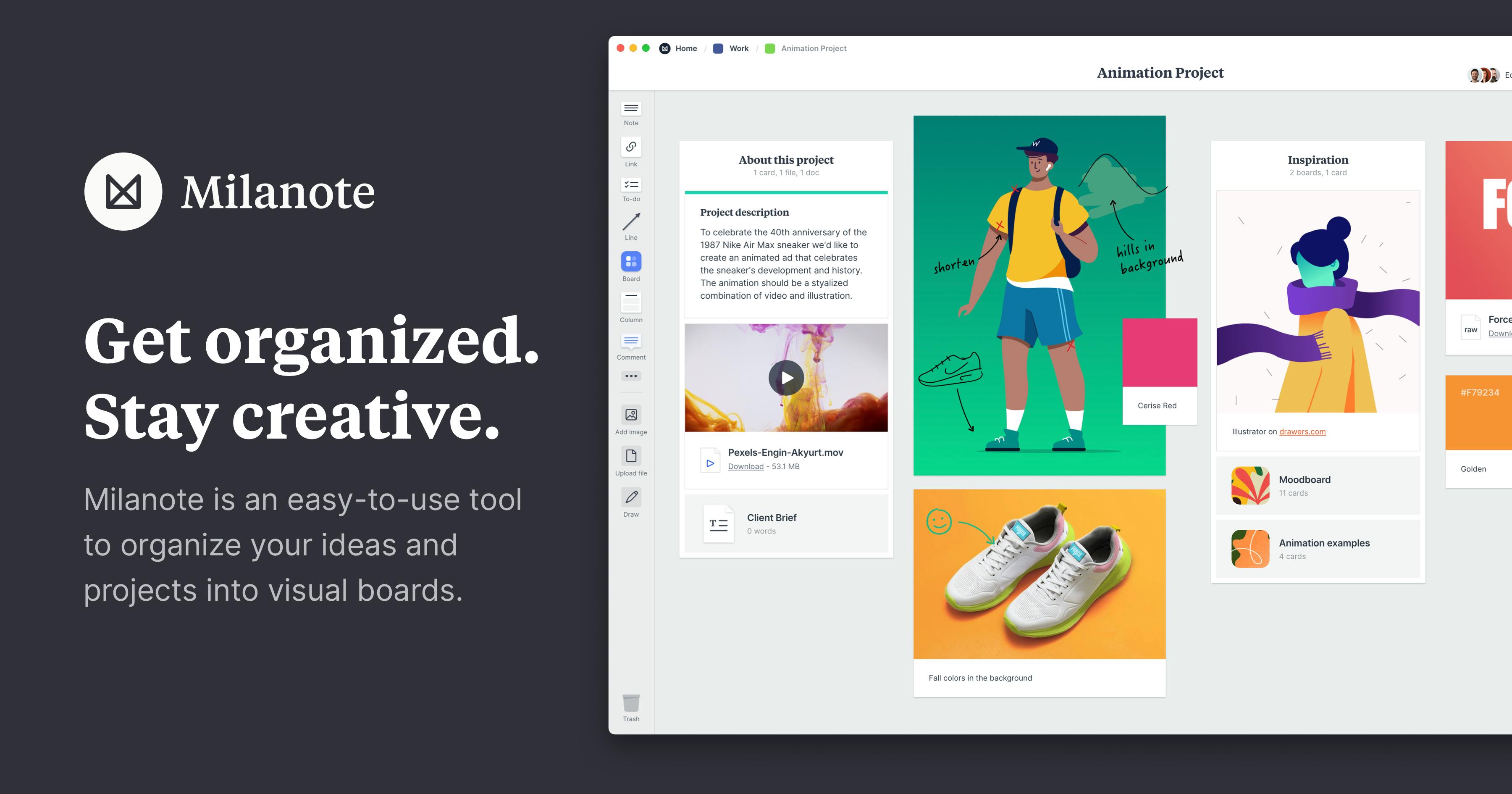
画像を表示するだけでなく、メモを追加したり情報を矢印で繋げたりなど、機能が豊富です。
画像やリンク100個までは無料で使えますが、それ以上は有料(毎月支払いの場合12.5ドル、毎年支払いの場合9.99ドル/月)です。
メリット・デメリット
Milanoteは、画像を表示・整理するのに特化したソフトではないので、画像を表示・整理する機能はPureRefやAllusionなどのほうが優れています。
ただし、画像をレイアウトする機能と整理する機能がオールインワンで搭載されているので、一つのアプリで完結させたい人はMilanoteを採用するのがオススメです。
Milanoteのメリット
- 画像やリンク100個までは無料で使える
- 自由に画像をレイアウトできる
- 情報を整理する機能が豊富
Milanoteのデメリット
- 画像やリンク100個以上は有料
- 画像を表示する機能はPureRefに劣る
- 画像を整理する機能はAllusion, Eagleに劣る
リファレンス画像収集用サイト
Googleなどのブラウザーで画像検索するだけでもいろんなリファレンス画像が手に入りますが、それ以上にリファレンス収集に役立つサイトを紹介します!
Pinterest(ピンタレスト)
Pinterestは、最もメジャーなリファレンス画像収集用のサイトの一つです。
リンクはコチラです。
アカウントの登録が必要ですが、探したい画像の関連キーワードを「トピック」として登録しておくと、勝手にホーム画面に関連する画像が表示されます。
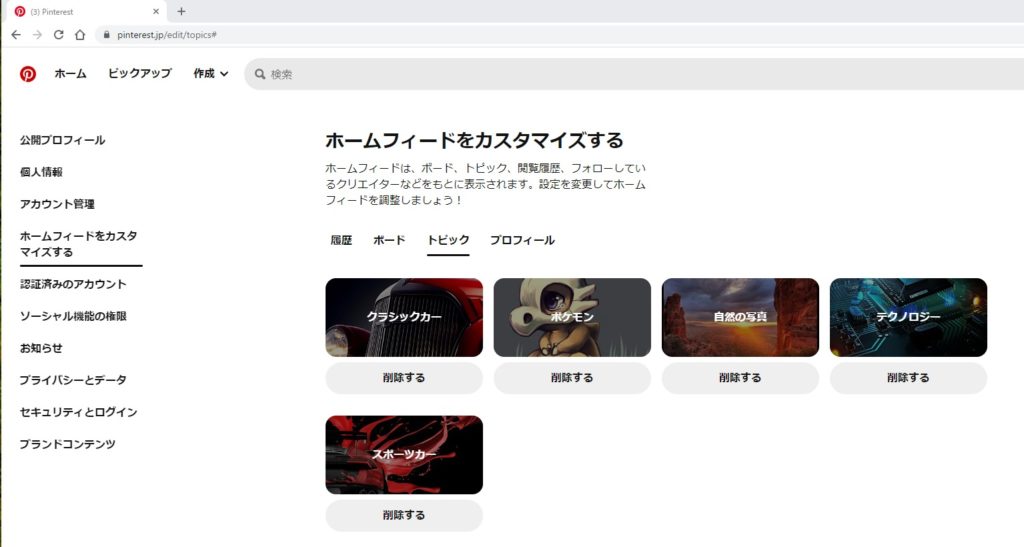
もちろん、検索すると関連する画像がいろいろと表示されます。
また、コチラのように気に入った画像を保存する機能もあります。
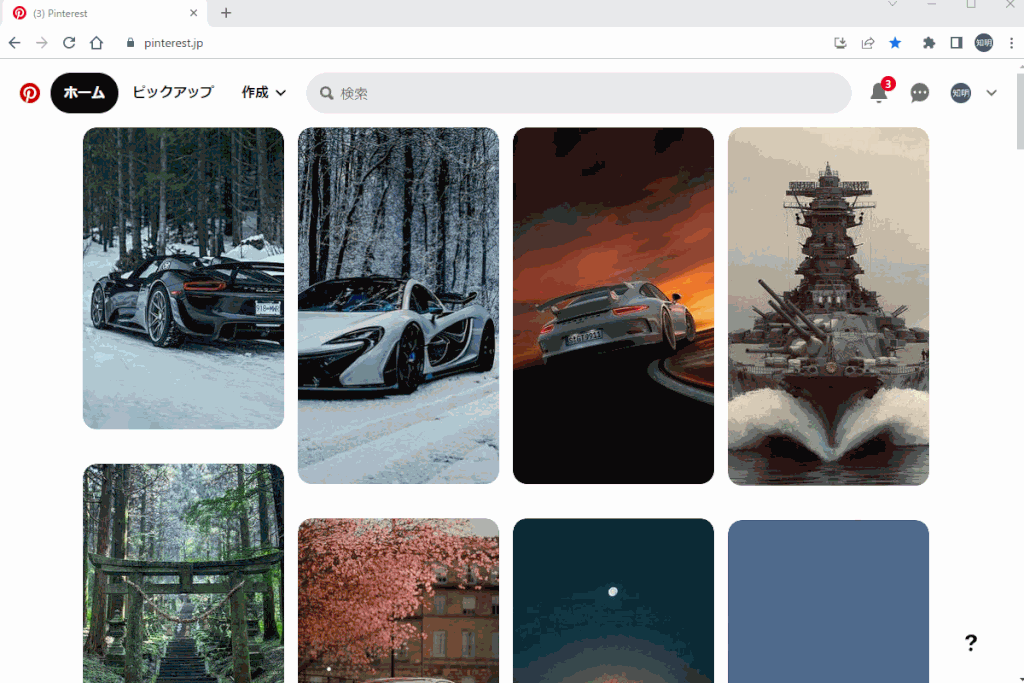
メリット・デメリット
非常に多くのリファレンス画像が出てくるのがメリットです。
ただし、関連性の低い画像が表示されることもあるので、リファレンスとして使える画像を選び出すのは慣れが必要かもしれません。
Pinterestのメリット
- 無料で使える
- 非常に多くの画像が表示される
- 検索結果を保存できる
Pinterestのデメリット
- アカウントの登録が必要
- 関連性の低い画像が表示されることもある
商用フリー画像ダウンロードサイト(Unsplash/Pexels/Pixabayなど)
著作権フリーの画像をダウンロードできるサイトです。
検索すると色んな画像が表示されて、無料でダウンロードできます。
また、アカウント登録なしでも画像をダウンロードできます。
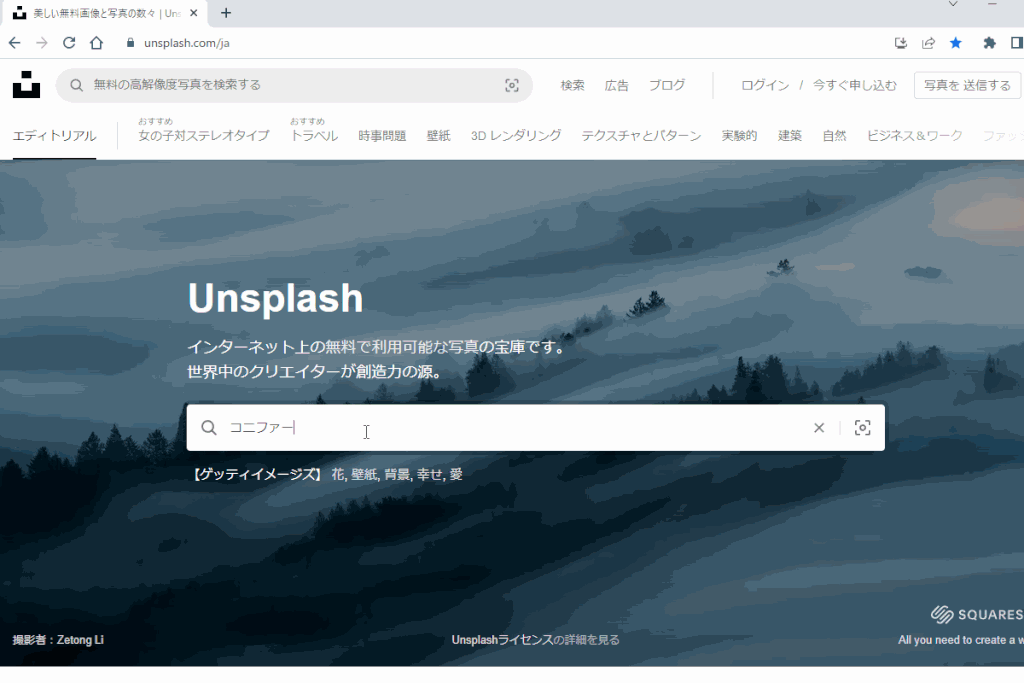
コチラで紹介する、Unsplash, Pexels, Pixabayなどいろんなサイトがあり、サイトごとにダウンロードできる画像に違いがあります。
メリット・デメリット
会員登録不要で、著作権フリーの画像をすぐに入手できるのがメリットです。
ただし、著作権フリー画像に限られているので、Pinterestなどより入手できる画像は少ないです。
また、一部画像は有料となっています。
Unsplash/Pexels/Pixabayのメリット
- 会員登録が不要ですぐに使用できる
- 商用利用可能+著作権フリー
- 無料でダウンロードできる画像が多い
Unsplash/Pexels/Pixabayのデメリット
- 画像の種類が限られている
- 一部画像は有料
三面図ダウンロードサイト(Drawingdatabase.com/the-blueprints.comなど)
自動車・飛行機などの三面図をダウンロードすることができます。
コチラのように、車種・機種ごとにカテゴリ分けされているので、欲しい三面図をすぐに選ぶことができます。

コチラで紹介する、Drawingdatabase.com, the-blueprints.comなどいろんなサイトがあり、ダウンロードできる画像の種類に違いがあります。
メリット・デメリット
三面図に特化したサイトなので、いろんな三面図をすぐに入手できるのが最大のメリットです。
しかし、手に入る車種・機種は限られているので、探している三面図が見つからないこともあります。
Drawingdatabase.com/the-blueprints.comのメリット
- 無料で使える
- いろんな種類の車・飛行機などの三面図が手に入る
- 車種・機種ごとに整理されている
Drawingdatabase.com/the-blueprints.comのデメリット
- 手に入る車種・機種の種類が限られている
- 図面としての正確さには欠ける
- 一部画像は有料
ちなみに、「Pinterest」で「blueprint」と入力して検索すると、いろんな三面図を入手することができます。
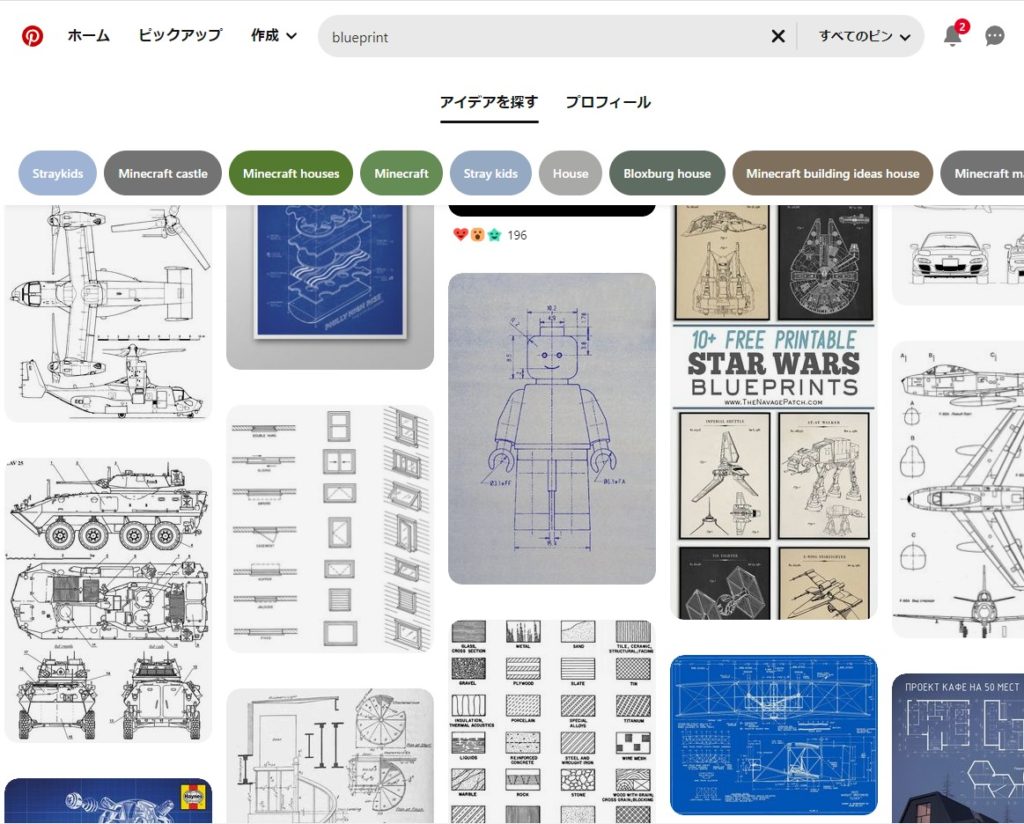
Reference Angle
顔の画像をピックアップしてくれるサイトです。
コチラのように、対象の感情・性別・年齢・角度などを入力して検索すると、いろんな顔の画像が出力されます。
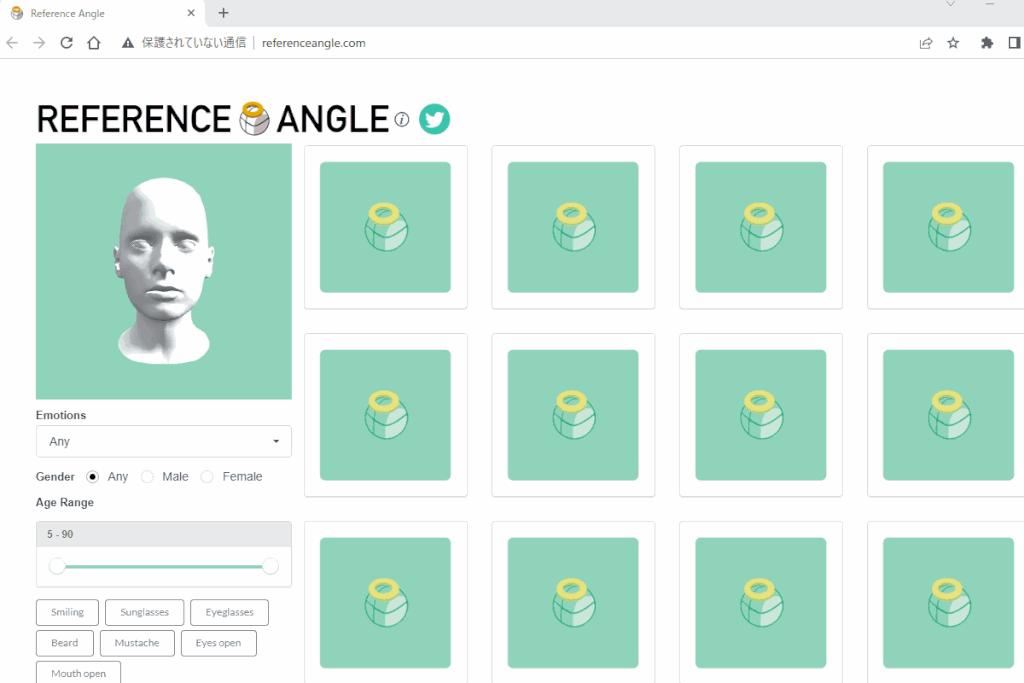
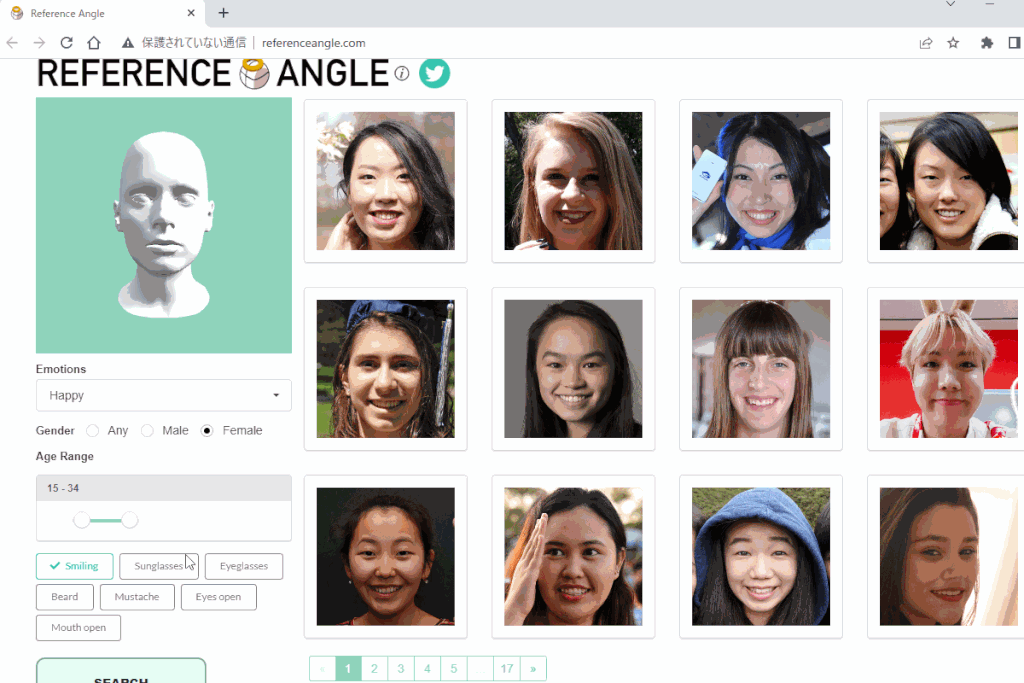
メリット・デメリット
人の顔のリファレンス探しにうってつけのサイトですので、試してみてください。
Reference Angleのメリット
- 無料で使える
- いろんな角度の人の顔・表情のリファレンスが手に入る
Drawingdatabase.com/the-blueprints.comのデメリット
- 画像の解像度は低い(300ピクセル程度)
リファレンス用3DCGアート参照用サイト
作品の表現手法を参考にするのに役立つサイトを紹介します。
以下サイトで紹介されている作品は、あくまでも表現手法の参考に使用するのであって、無断でコピー・転載はしないようご注意ください。
Artstation
世界中のさまざまなアーティストの方が、3DCG作品を公開しているサイトです。
アカウント登録をすることで、他の方の作品を購入することもできます。
コチラのように、さまざまなテイストの作品を見ることができ、表現の参考にすることができます。
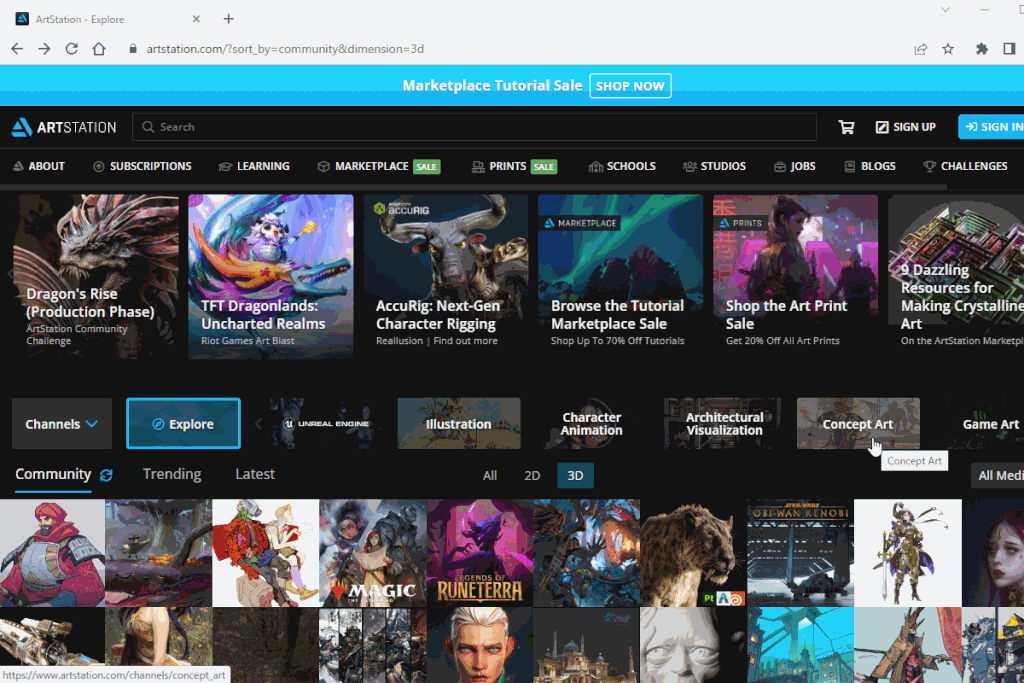
また、上の検索バーでキーワード検索することもできます。
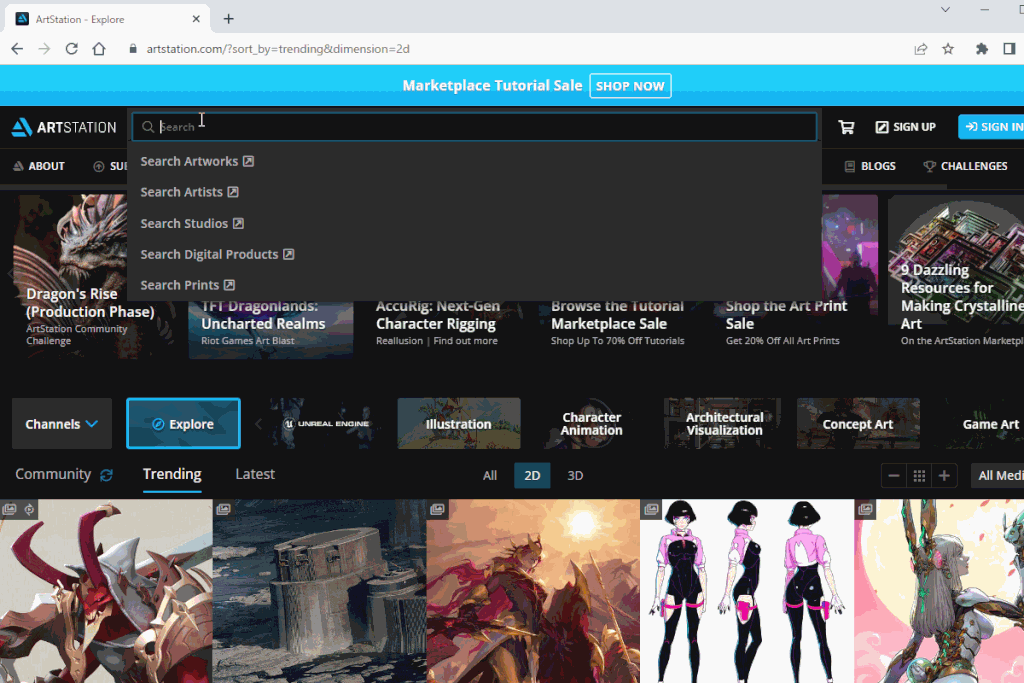
メリット・デメリット
Artstationは、メジャーなサイトなので多くのアーティストの方が利用しているため、作品点数が多いのが特徴です。
手軽にプロのアーティストの作品に触れることができるので、ぜひ参考にしてみてはいかがでしょうか。
Artstationのメリット
- 無料で使える
- プロのアーティストの作品例を参考にできる
- 作品点数が多い
Artstationのデメリット
- 作品の購入にはアカウント登録が必要
- 検索に英語が必須
Sketchfab
世界中の3Dモデルを公開・販売するサイトです。
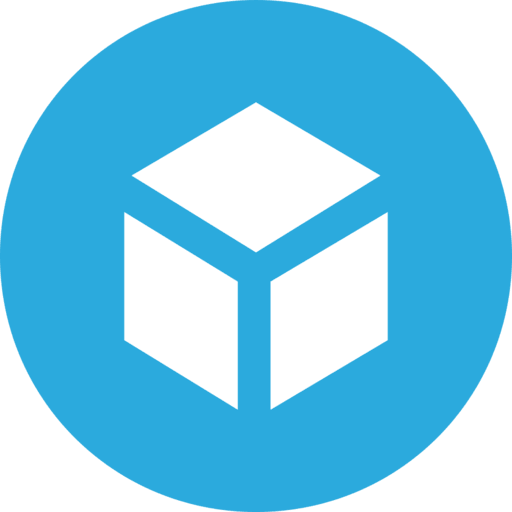
最大の特徴は、コチラのようにモデルをグリグリと回して確認できることです。
参考にするモデルをじっくりと吟味することができます。
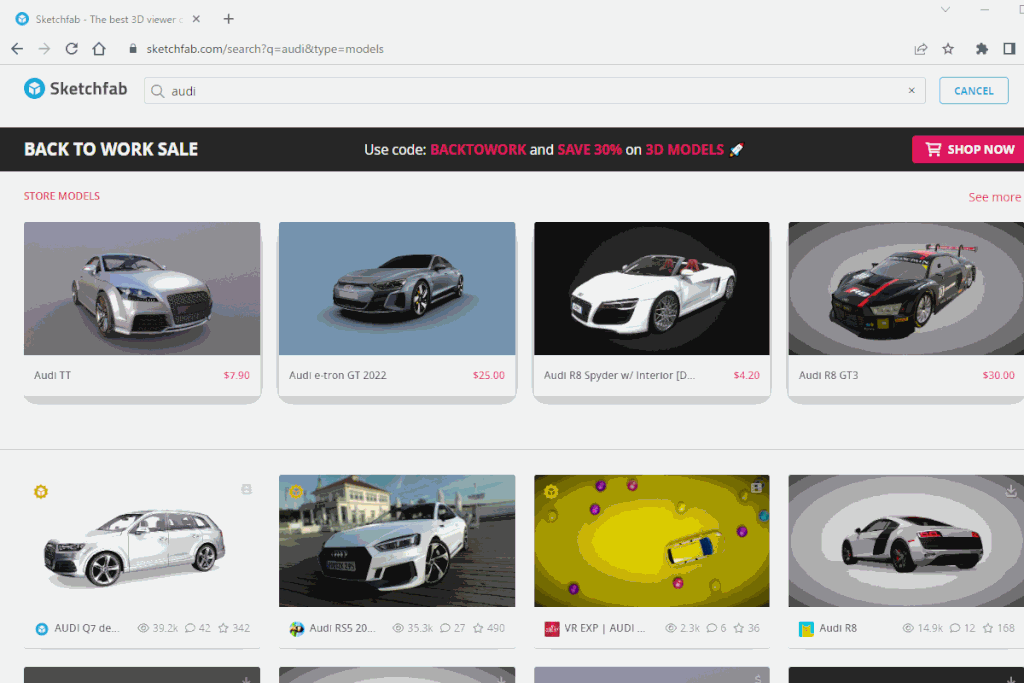
メリット・デメリット
なんといっても、3Dモデルを回して確認できるのが最大のメリットですので、ぜひ試してみてください!
Artstationのメリット
- 無料で使える
- プロのアーティストの作品例を参考にできる
- 画面上で作品をグリグリと回して確認できる
Artstationのデメリット
- 購入にはアカウント登録が必要
- 検索には英語が必須
CGSociety/Deviant Art
コチラも、世界中の3Dアーティストの作品を見ることができるサイトです。
Artstationと同様に、さまざまな作品を鑑賞することができます。



メリット・デメリット
Artstationと同様に、世界中のアーティストの作品に触れることができるのがメリットです。
CGSociety/Deviant Artのメリット
- 無料で使える
- プロのアーティストの作品例を参考にできる
CGSociety/Deviant Artのデメリット
- 検索には英語が必須
リファレンス収集に役立つ個人ブログなど
最後に、「リファレンスを集めたい」という方にオススメの情報を掲載しているサイトを、いくつか紹介します。
「俺CG屋」さん「3DCG制作での資料の探し方」
3DCG初心者~中級者の方向けのリファレンスの集め方を紹介しています。

「estwire」さん「「イケてる映像」の集め方と活かし方」
映像クリエーターが参考にすべき、リファレンスの集め方・サイトを紹介しています。

「mononoco」さん「リファレンス」記事
3DCGアーティスト目線で、参考にすべきリファレンス情報の集め方・入手先を紹介しています。
「Taka Tachibana」さん「リファレンス」ツイート一覧
プロのアーティスト目線で、参考になるリファレンス入手先をいろいろと紹介しています。
「わかすぎりょう」さん「CGアニメーター向けすぐに使えるメモ34(リファレンスの撮りかた)」
CGアニメーター目線で、リファレンスとなる実写動画の撮り方を紹介しています。

まとめ
リファレンスの集め方、リファレンスを参照する上で役立つソフト・サイトを一挙にまとめて紹介してみました。
良いリファレンスをいっぱい集めて、作品とリファレンスを見比べながら作りこむことで、作品のクオリティがガラッと変わるので、ぜひコチラの記事を参考にリファレンス集めにこだわってみてください。